Vaše Apple ID slouží jako vaše brána k různým službám Apple, včetně iCloud, App Store, iTunes Store, Apple Music a dalších. Pokud se však ke svému účtu Apple nebudete moci přihlásit, tyto základní služby vám budou zablokovány. Může to být frustrující zážitek, zvláště pokud se na ně spoléháte při každodenních úkolech.
Tento článek bude hovořit o hlavních důvodech proč se nemůžete přihlásit k Apple ID a poskytnout vám efektivní řešení, jak je vyřešit. Pomůžeme vám získat zpět váš Apple účet a znovu získat přístup ke službám Apple.
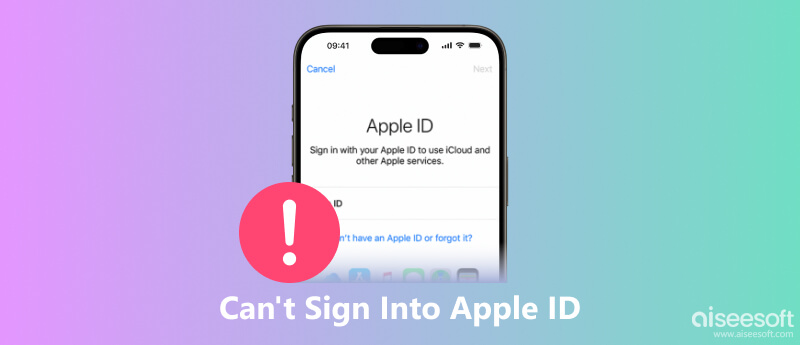
Než se ponoříte do konkrétních kroků pro odstraňování problémů, je důležité identifikovat povahu problému s přihlášením k Apple ID, se kterým se setkáváte. Zde jsou některé běžné problémy s přihlášením k Apple ID.
Nesprávná e-mailová adresa nebo heslo Apple: Jedním z běžných důvodů problémů s přihlášením k Apple ID je zadání nesprávného hesla nebo e-mailové adresy. Znovu zkontrolujte a ujistěte se, že používáte správné přihlašovací údaje spojené s vaším Apple ID.
Problémy s připojením k síti: Dobré připojení k internetu je zásadní pro přihlášení k vašemu Apple ID. Zkontrolujte své mobilní datové připojení nebo připojení Wi-Fi a ujistěte se, že funguje správně.
Problémy s dvoufaktorovou autentizací: Pokud jste zapnuli dvoufaktorové ověřování, měli byste kromě hesla zadat ověřovací kód z důvěryhodného zařízení Apple nebo telefonního čísla.
Zastaralý software: Zastaralý software iOS nebo iPadOS může někdy způsobit problémy s kompatibilitou s přihlášením k Apple ID.
Nesprávné nastavení data a času: Nesprávné nastavení data a času na vašem iPhonu nebo iPadu může narušit ověřování Apple ID. Ověřte, že datum a čas vašeho zařízení jsou nastaveny přesně.
Zakázané nebo uzamčené Apple ID: Pokud jste opakovaně zadali nesprávné přihlašovací údaje, vaše Apple ID může být z bezpečnostních důvodů dočasně zakázáno. Chcete-li znovu získat přístup, budete muset ověřit svou identitu.
Problémy App Store nebo iTunes Store: Pokud máte konkrétně problémy s přihlášením do App Store nebo iTunes Store, může to být způsobeno dočasnými výpadky serveru nebo údržbou. Zkontrolujte stránku stavu systému společnosti Apple, zda neobsahuje hlášená přerušení služby.
Pokud při přihlašování ke svému Apple ID narazíte na potíže, měli byste znovu zkontrolovat své heslo a Apple ID. Ujistěte se, že používáte správnou kombinaci. Také byste se měli ujistit, že vaše připojená síť je dobrá a stabilní.
Pokud jste na svém iPhonu nebo iPadu povolili 2FA, měli byste kromě hesla zadat ověřovací kód z blízkého důvěryhodného zařízení Apple.
V aplikaci Nastavení vyberte Obecné a přejděte na Datum Čas, a povolit Nastavte automaticky. Pokud jej nemůžete zapnout, můžete nastavit správné datum a čas ručně.
Když se nemůžete přihlásit ke svému Apple ID, můžete restartujte zařízení Apple a zkusit znovu. Pokud problém s přihlášením stále přetrvává, měli byste zkontrolovat, zda je k dispozici aktualizace softwaru, a aktualizovat ji na nejnovější verzi.

Pokud si nepamatujete aktuální heslo ke svému účtu Apple, navštivte stránku podpory účtu Apple a spusťte reset hesla. Můžete také klepnout na své Apple ID v aplikaci Nastavení, přejděte na Přihlášení a zabezpečenía vyberte Změnit heslo volba. Zadejte přístupový kód pro iPhone a poté změňte heslo Apple ID.
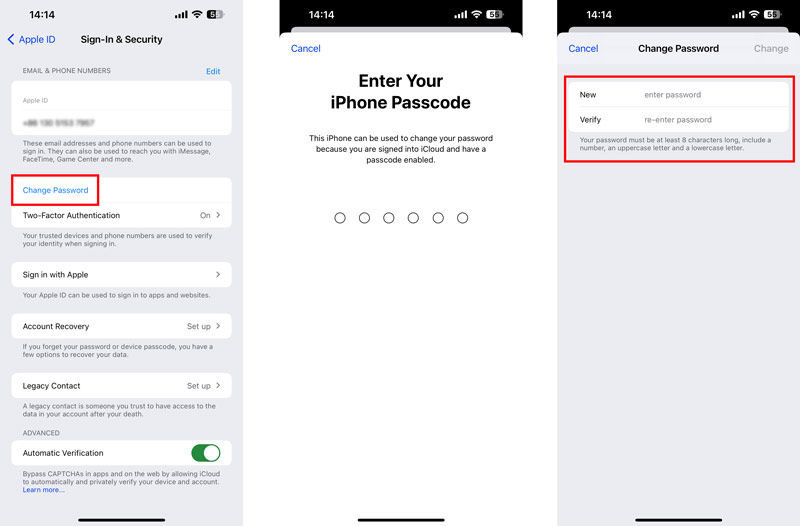
Navštivte stránku účtu Apple ID Apple a přihlaste se pomocí své e-mailové adresy. Pokud je váš účet deaktivován, ověřte svou identitu a odemkněte jej podle pokynů na obrazovce.
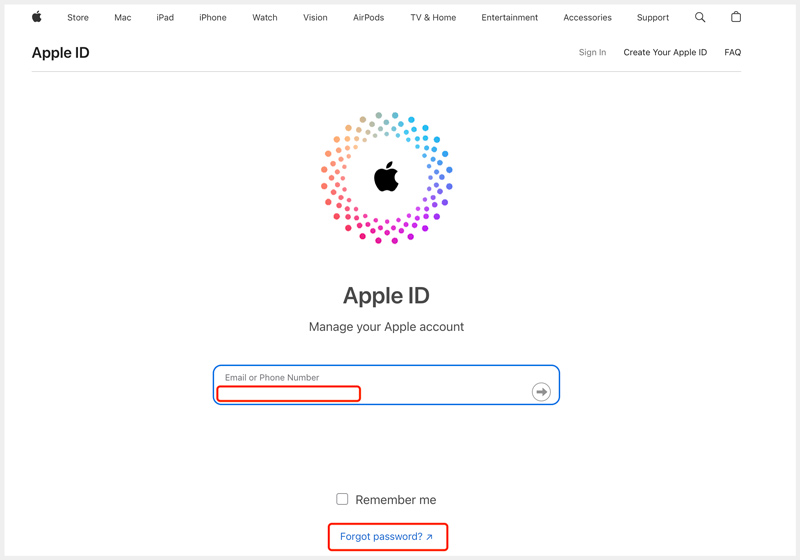
Obnovení továrního nastavení může být poslední možností, jak vyřešit problém Nelze se přihlásit do Apple ID. Tento proces vymaže všechna data a nastavení na vašem iPhonu nebo iPadu, takže je důležité si data před pokračováním zálohovat. Můžete se spolehnout na všechny funkce Aiseesoft FoneTrans k vytvoření úplné zálohy vašich dat iOS na vašem počítači.

Ke stažení
FoneTrans - Zálohujte všechna data iPhone a iPad
100% bezpečné. Žádné reklamy.
100% bezpečné. Žádné reklamy.
Přejděte do Nastavení a odhlaste se ze svého účtu iCloud a připravte se na obnovení. Přejděte na Obecné, vyberte si Přeneste nebo resetujte iPhonea potom klepněte na Vymazat veškerý obsah a nastavení knoflík. Klepněte na tlačítko Pokračovat na Vymazat tento iPhone a pokračujte zadáním přístupového kódu pro iPhone.
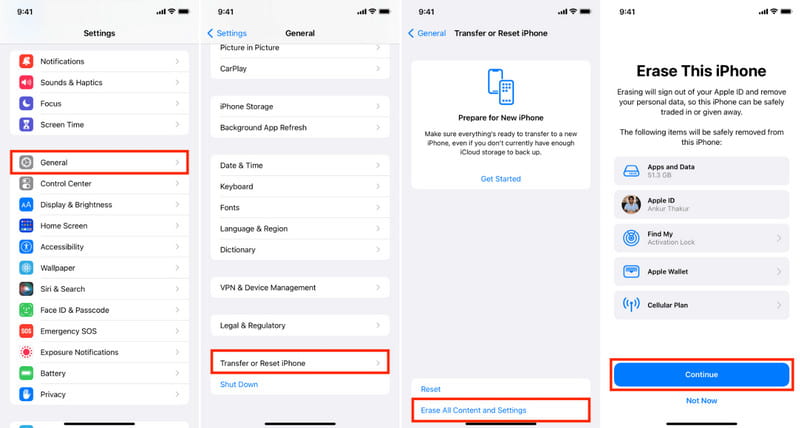
Po dokončení obnovy vás provedeme procesem nastavení vašeho zařízení. Budete mít také možnost obnovit ze zálohy nebo nastavit jako nový.
Proč mi Apple ID nedovoluje používat můj e-mail?
Apple ID jsou jedinečná a každé z nich lze přiřadit pouze k jedné e-mailové adrese. Nemáte povoleno používat e-mailovou adresu, která je již propojena s jiným Apple ID. Pokud vaše e-mailová adresa není platná nebo není podporovaná doména, nemůžete ji také použít jako své Apple ID.
Nefunguje server Apple ID?
Ne. Doposud jsme nezaznamenali žádné hlášené výpadky na stránce stavu systému společnosti Apple. Vždy je však dobré zkontrolovat stránku se stavem systému, než se pokusíte přihlásit ke svému Apple ID, pro případ, že by došlo k výpadku, který by ovlivnil vaši oblast.
Mám přejít na nižší verzi iOS, pokud po aktualizaci nefunguje označení Apple?
Downgrade iOS se nedoporučuje, i když po aktualizaci nefunguje označení Apple. Může způsobit několik problémů, včetně ztráty dat, problémů s kompatibilitou a zranitelností zabezpečení.
Proč investovat do čističky vzduchu?
Tento příspěvek zkoumá možné příčiny nelze se přihlásit k Apple ID a poskytuje účinné tipy, jak je vyřešit. Doufám, že tyto kroky pro odstraňování problémů můžete použít k přihlášení ke svému účtu Apple a přístupu ke službám Apple.

Nejlepší software pro přenos iOS pro správu a přenos souborů iOS z iPhone / iPad / iPod do počítače nebo obráceně bez spuštění iTunes.
100% bezpečné. Žádné reklamy.
100% bezpečné. Žádné reklamy.